
Como podemos remover a marca d'água da área de trabalho do Windows 10 Technical Preview
Como podemos remover a marca d'água da área de trabalho do Windows 10 Technical Preview

O mesmo que em versiunile de evaluare (visualização) anterioare ale sistemului Windows, Visualização técnica do Windows 10 afiseaza un watermark in coltul din dreapta-jos al ecranului, si anume “Windows 10 Pro Technical Preview Evaluation Copy. Build ****”.
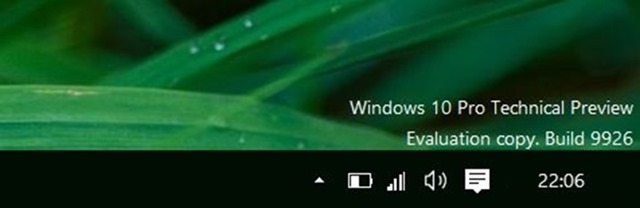
Indiferent daca va numarati printre utilizatorii care au ales sa foloseasca Visualização do Windows 10 ca sistem principal sau doar testati esse versiune Windows pe un computer secundar (sau in dual-boot), daca doriti sa stergeti watermark-ul afisat de Microsoft, puteti face acest lucru cu ajutorul Universal Watermark Disabler.
Cum dezactivam watermark-ul Evaluation Copy din Windows 10 Technical Preview?
Universal Watermark Disabler É o Utilidade gratuita com a ajuda de quais usuários Visualização do Windows 10 pot sterge foarte usor watermark-ul afisat pe Desktop, fara a trebui sa editeze manual arquivos do sistema (retineti insa ca este vorba despre o utilitate third-party, de accea se recomanda crearea unui ponto de restauração al sistemului inainte de a folosi aplicatia).
Cum functioneaza Universal Watermark Remover?
- download arquivo care contine utilitatea dand click pe o link de download afisat la sfarsitul articolului, apoi extrageti continutul acesteia
- dados clique-certo pe fisierul uwd.exe si rulati aplicatia cu Privilégios de administrador (altfel aceasta nu va functiona)
- Em seguida, clique no botão Instalar a fim de dezactiva watermark-ul Evaluation Copy de pe desktop
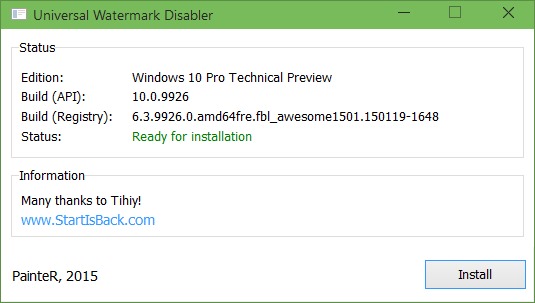
- e clique em OK (sign out) pentru ca modificarea facuta de aplicatie sa aiba efect (aveti grija sa va salvati lucrul in progres inainte de a instala aplicatia, pentru a nu pierde date importante)
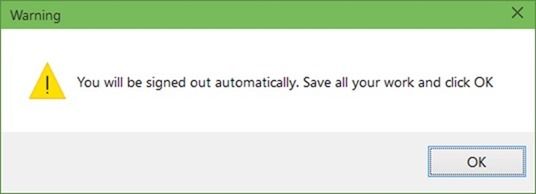
Dupa ce va veti janela de volta Visualização do Windows 10, veti observa ca watermark-ul nu va mai fi afisat na área de trabalho.
Download Universal Watermark Disabler.
Nota: Aplicatie compatibila cu versiunile preview de Windows incepand cu Windows 8 build 7850.
Credit PainterR@WinAero
Configurações furtivas – How to remove Windows 10 Technical Preview Watermark
Como podemos remover a marca d'água da área de trabalho do Windows 10 Technical Preview
O que há de novo
Sobre Stealth
Apaixonado pela tecnologia, gosto de testar e escrever tutoriais sobre sistemas operacionais do Windows, buscando descobrir coisas interessantes.
Ver todas as postagens furtivamenteVocê também pode estar interessado em...

